
Peter Holmes
0
5218
120
Одним из главных преимуществ Xbox One являются голосовые команды. Когда это работает, как задумано, это действительно похоже на некое фантастическое будущее, когда ваша гостиная отвечает на все ваши желания силой вашего голоса. Но, как мы отмечали в нашем обзоре Xbox One, обзор и раздача Microsoft Xbox One Обзор и раздача Microsoft Xbox One Официально бушуют консольные войны, и у нас было достаточно времени с ними обоими. Возникает вопрос: как сравнить Xbox One? , это требует некоторых очень определенных команд для работы. В отличие от Siri, он не может понять, что вы имеете в виду на естественном языке. Как диктовать запись на вашем Mac: диктовка Apple против DragonDictate Как диктовать запись на вашем Mac: диктовка Apple против DragonDictate В течение длительного времени, если вы хотели или нуждались в используйте программу диктовки для преобразования текста в текст на вашем Mac, единственными вариантами выбора были MacSpeech Dictate (теперь уже не существующий) и Nuance's DragonDictate. Но с выпуском Mountain ... он просто знает конкретные команды, которые ему нужны.
Хотя это может звучать как недостаток, вы можете утверждать, что это на самом деле умно, потому что, если бы он понимал естественный язык, он делал бы случайные вещи, когда вы просто разговаривали в своей гостиной. Итак, что за новый владелец Xbox One 5 аксессуаров, которые вы должны получить, чтобы сделать владение Xbox One еще лучше 5 аксессуаров, которые вы должны получить, чтобы сделать владение Xbox One лучше Просто потеряли 500 долларов на Xbox One и до сих пор не чувствуете, что он обеспечивает оптимальную игру опыт для вас? Не волнуйтесь, вы можете выбежать и получить некоторые аксессуары, чтобы сделать вещи даже ... сделать? Прочитайте эту статью и узнайте, какие именно команды вы можете сказать консоли.
Заметка: Запятые после команд предназначены не только для показа, и вы получите лучшие результаты, если сделаете паузу на секунду после произнесения “Xbox.”
Консольные Команды

Самая простая и, пожалуй, самая крутая команда для Xbox One - это возможность управлять самой консолью..
- Xbox, на: Пока вы позволяете Kinect слушать, когда он выключен, который включен по умолчанию, говоря “Xbox, On” приведет к включению консоли. Иногда это не похоже на работу, и я обнаружил, что когда консоль слишком долго выключена, эта команда вряд ли услышит. Но когда это работает, это очень удобно, если вам не хочется вставать и вылавливать свой контроллер.
- Xbox, выключите: Обратите внимание на разницу между выкл и вкл. “Xbox, On” включается, пока “Xbox, выключить” выключит консоль Это странный выбор - изменить формулировку между этими двумя командами, но так оно и есть. Кроме того, консоль подтвердит, что вы хотите выключить ее, поэтому обязательно “да” после инициирования команды выключения.
- Xbox, зайдите в Настройки: Если по какой-либо причине вам необходимо изменить настройки вашего Xbox One, на самом деле гораздо быстрее “Xbox, зайдите в настройки” чем копаться в меню, чтобы найти его.
- Xbox, иди домой: Когда вы закончите играть в игру или использовать приложение, говоря “Xbox, иди домой,” и игра будет приостановлена, и вы перейдете на главную панель управления Xbox. Это быстрый и простой способ прыгать между разными частями консоли.
- Xbox, выберите: Если вы находитесь в меню на Xbox One, вы можете сказать эту команду, чтобы сделать элементы на экране выбираемыми с помощью вашего голоса. На экране появится наложение, и вы сможете произнести название того, что там есть.
Игровые Команды
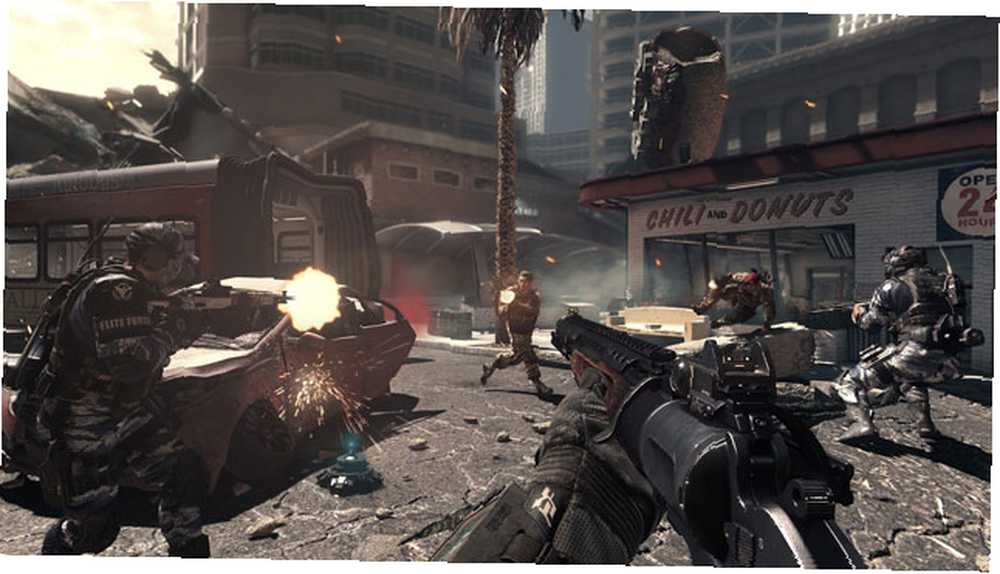
После того, как вы включили консоль, пришло время запустить несколько видеоигр. 5 игр, которые напоминают нам, что видеоигры - это искусство. 5 игр, напоминающих нам, что видеоигры - это искусство. Искусство - это одна из немногих вещей в жизни, о которой можно поспорить. 100% субъективно. Арт-флоп одного человека - это шедевр другого человека. Странно думать о видеоиграх как об искусстве, тем более что ... .
- Xbox, перейдите к «Название игры»: Это приведет к тому, что консоль запустит любую игру на жестком диске или ту, которая вставлена в дисковод. Важно отметить, что вам нужно назвать полное название игры, чтобы Xbox One мог понять команду. Вместо того чтобы говорить “Xbox, Go To Forza” ты должен сказать “Xbox, Go To Forza Motorsport 5.” Это может показаться плохим выбором, но когда выйдет Forza 6, система должна будет знать, какую Forza вы хотите запустить, так что, хотя это немного раздражает, имеет смысл.
Команды развлечения и связи

Одна из главных вещей, рекламируемых Microsoft, - это развлекательные функции Xbox One. На самом деле, когда Microsoft анонсировала консоль, она больше говорила о просмотре ТВ и использовании Skype, чем о видеоиграх. Таким образом, он включает в себя множество команд для управления вашими развлечениями..
- Xbox, смотреть телевизор: Для тех, у кого еще есть кабель, говорят “Xbox, смотреть телевизор” заставит Xbox One отображать сигнал, проходящий через него от кабельного короба. Вы можете сказать это из любой части консоли, в том числе во время игры.
- Xbox, смотрите «Название канала»: Это может быть скорее ударом или промахом, поскольку вы говорите вещи более абстрактные, чем названия игр и ТВ. Однако, когда это работает, это действительно потрясающе. Просто будьте готовы, как я часто находил желающим пойти на Fox News, когда я сказал “Xbox, смотреть FOX.”
- Xbox перейдите в «имя приложения»: Как и при открытии игры, вы можете запустить любое из своих развлекательных приложений с этим.
Замыкание

Одним из самых классных дополнений к Xbox One является возможность многозадачности с помощью новой функции Snapping. Это позволяет размещать приложение на боковой части экрана, а вы продолжаете делать то, что делаете на главном экране. Используя это совсем несложно. (Видите, что я там делал?)
- Xbox, Snap «имя приложения»: Это приведет к тому, что одно из поддерживаемых приложений перейдет прямо в сторону экрана в режиме Snap. Ты можешь сказать “Xbox, Snap TV,” например, и сигнал от вашей кабельной коробки будет отображаться, пока вы продолжаете играть в игры.
- Xbox, Unsnap: Когда вы решите, что больше не хотите многозадачность, произнесение этого приведет к закрытию всего, что запущено в окне Snap, и игра или приложение, занимающее большую часть экрана, теперь будет занимать все это..
- Xbox, переключатель: Это позволяет довольно легко переключаться между приложениями. Это не всегда работает идеально, но когда это работает, это довольно удобно.
Завершение
Конечно, это не исчерпывающее руководство, и Xbox поддерживает больше голосовых команд. Однако именно эти вы будете использовать чаще всего. Когда все остальное терпит неудачу, просто скажите “Xbox” после него ничего не произойдет, и это заставит консоль слушать, и она покажет на экране кучу общих команд. Если Kinect с трудом улавливает то, что вы говорите, это часто заставляет его обратить внимание и сделать ваши команды правильными.
Эй, владелец Xbox One, какие голосовые команды вы используете чаще всего? Вы действительно используете функцию голосовых команд вашего Xbox One? Нажмите на раздел комментариев ниже и расскажите нам об этом!











